Erste Schritte im Self Service-Portal
In diesem Thema werden die ersten Schritte bei der Verwendung des Self Service-Portals durch einen Self Service-Anwender beschrieben. Auf dem Portal können Sie Incidents und Service Requests erstellen und verfolgen sowie unternehmensweite Ankündigungen, FAQs und Wissensartikel anzeigen.
Eine mobile Version des Portals ist für Self Service Mobile-Anwender verfügbar, die Smartphones oder Tablets nutzen. Weitere Informationen finden Sie unter Self Service Mobile-Portal.
Anmelden am Self Service-Portal
Um sich am Portal anmelden zu können, müssen Sie über die Rolle "Self Service-Anwender" verfügen.
1.Geben Sie in einen Browser die Anmelde-URL ein, die Sie von Ihrem Administrator erhalten haben.
2.Geben Sie auf der Anmeldeseite Ihren Benutzernamen und Ihr Kennwort ein.
3.Klicken Sie auf Anmelden. Eine Liste mit Rollen wird angezeigt.
4.Blättern Sie nach unten und wählen Sie die Rolle Self Service-Anwender aus und klicken Sie anschließend auf Senden.
Ändern von Kennwort, Sprache und Profilbild
1.Melden Sie sich am Self Service-Portal an.
2.Klicken Sie auf Ihren Anwendernamen. Klicken Sie in der Dropdownliste auf Kennwort ändern.
3.Geben Sie in das Dialogfeld Kennwort ändern Ihr altes Kennwort ein. Geben Sie anschließend Ihr neues Kennwort ein und wiederholen Sie dieses. Bei Kennwörtern wird zwischen Groß- und Kleinschreibung unterschieden.
4.Klicken Sie auf Ändern.
5.Melden Sie sich ab und mit dem neuen Kennwort wieder an.
Diese Funktion ist nur für die interne Autorisierung verfügbar und funktioniert nicht für die externe Anmeldung.
1.Klicken Sie auf der Anmeldeseite auf Kennwort vergessen?.
2.Geben Sie auf der Seite Kennwortwiederherstellung Ihren Anwendernamen und Ihre E-Mail-Adresse ein und klicken Sie auf Senden.
3.Kopieren Sie das temporäre Kennwort, das an Ihre E-Mail-Adresse gesendet wurde.
4.Kehren Sie zurück zur Anmeldeseite und geben Sie Ihren Anwendernamen und das temporäre Kennwort ein.
Die Seite Kennwort zurücksetzen wird angezeigt.
5.Geben Sie das temporäre Kennwort ein, legen Sie ein neues Kennwort fest und klicken Sie auf Senden.
Die Standardsprache für die Anwendung ist Englisch (USA). Falls Ihr Administrator Ihnen entsprechende Berechtigungen eingeräumt hat, können Sie die auf der Oberfläche angezeigte Sprache jedoch in die unterstützte Sprache Ihrer Wahl ändern. Ihre Änderungen werden beibehalten. Sie werden also solange unter Verwendung der festgelegten Sprache angemeldet, bis Sie diese erneut ändern.
1.Melden Sie sich bei Service Manager an und klicken Sie im oberen Menü auf Ihren Anwendernamen.
2.Bewegen Sie die Maus über den Eintrag Gebietsschema ändern. Eine Liste der von Ihrem Administrator eingerichteten Sprachen wird angezeigt. 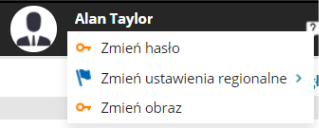
3.Wählen Sie die zu verwendende Sprache aus. Die Anwendung wird automatisch mit dem geänderten Gebietsschema aktualisiert.
1.Melden Sie sich bei Service Manager an und klicken Sie im oberen Menü auf Ihren Anwendernamen.
2.Klicken Sie auf Bild ändern.
3.Klicken Sie im Dialogfeld Bild ändern auf Durchsuchen und wählen Sie die gewünschte Bilddatei aus.
4.Klicken Sie auf Speichern. Das ausgewählte Bild wird neben Ihrem Anwendernamen angezeigt.